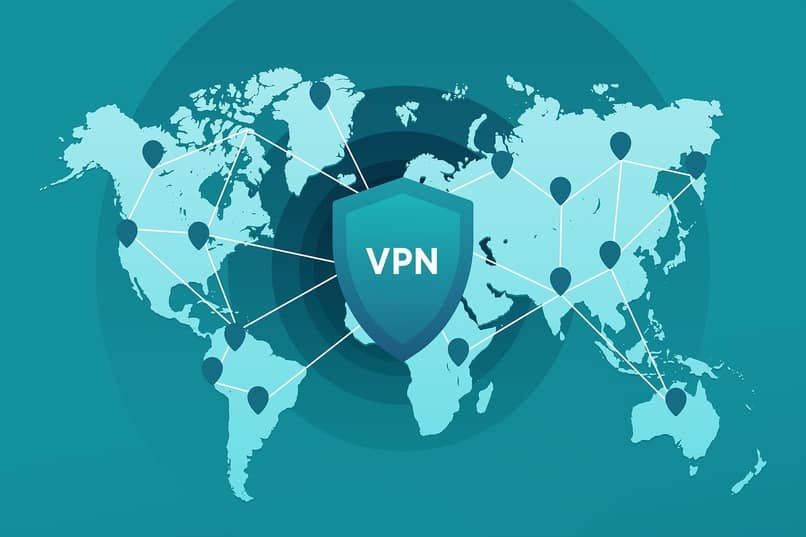سنشرح اليوم الأنواع المختلفة من تكوينات VPN لتقنية Apple ، من أجل مساعدتك بأفضل النصائح والإجراءات حتى تتمكن من استخدام VPN المناسب لجهاز الكمبيوتر الخاص بك والتي ، بنفس الطريقة ، يمكن الاعتماد عليها عند استخدامها . إذا لم تكن متأكدًا من ماهية VPN ، فسوف نشرح ما هي وما هي الغرض منها .
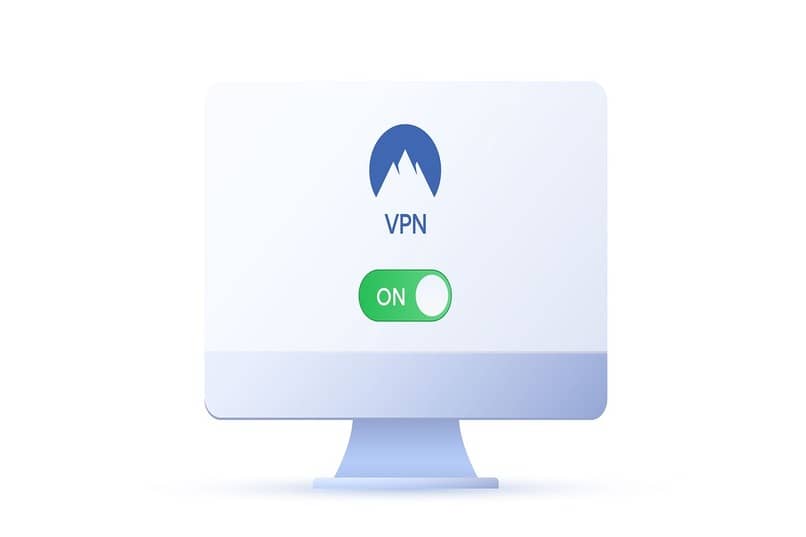
كيف يتم تكوين VPN داخل جهاز Mac؟
يعد إعداد VPN داخل جهاز Mac الخاص بك سهلاً مثل إنشاء شبكة VPN وتكوينها والاتصال بها باستخدام Android أو iPhone ، والأفضل من ذلك كله ، يمكنك القيام بذلك باستخدام برنامج مثل ExpressVPN أو القيام بذلك يدويًا .
باستخدام ExpressVPN
- لتهيئة VPN لجهاز Mac الخاص بنا ، فإن أول شيء يجب عليك فعله هو الدخول إلى App Store وتنزيل تطبيق ExpressVPN ، إذا لم تحصل على التطبيق في البحث ، فحاول تغيير إعدادات الدولة في App Store.
- بعد ذلك ، تحتاج إلى فتح تطبيق ExpressVPN لمتابعة إعداده وتسجيل الدخول (تعتمد طريقة تسجيل الدخول على ما إذا كنت قد اشتريت اشتراك الخادم أم لا). ثم سيتعين عليك قبول نافذة المعلومات حول التطبيق والمتابعة ، لمتابعة التثبيت.
- ستتلقى إشعارًا يخطرك بأن ExpressVPN يحتاج إلى إجراء إعدادات VPN ، والتي يجب عليك قبولها والمتابعة لإدخال كلمة مرور الجهاز. بعد هذه العمليات ، ستحصل على بضعة أذونات متبقية في قرارك إذا كنت تريد رفضها أو السماح بها.
- عند مرور هذه الإعلانات ، يبقى النقر فوق الزر “تنشيط” لبدء عمل VPN . بالطبع ، يجب عليك تحديد الموقع الذي تريد التنقل فيه وهذا كل شيء.
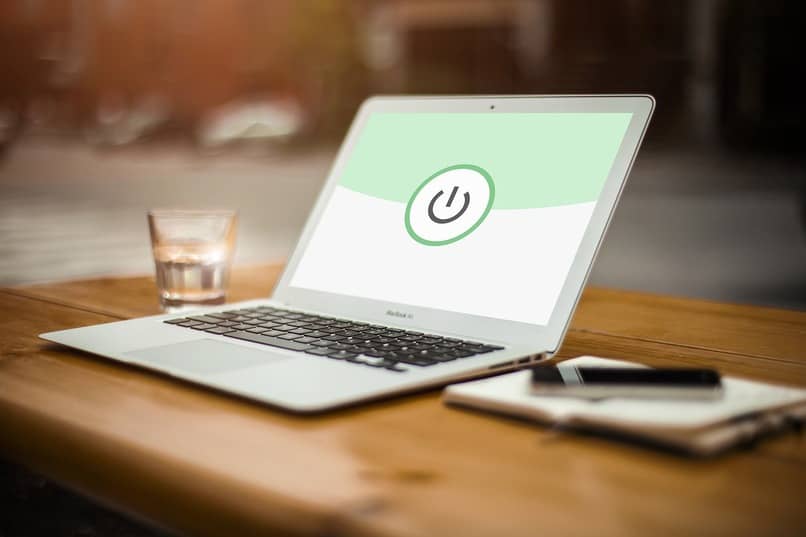
افعل ذلك يدويًا
- تتمثل الخطوة الأولى في تسجيل حساب على خادم VPN متاح . ويمكن أن يكون إصدارًا مجانيًا ، وعلى العكس من ذلك ، قررت الدفع مقابل واحد. يجب عليك تسجيل المورد وإدخال البريد الإلكتروني الذي ستستخدمه لهذا المورد ثم إنهاء عملية إنشاء الحساب.
- بالتأكيد . سيصل بريد إلكتروني يحتوي على بيانات المستخدم وكلمة المرور والمفتاح الذي يجب إدخاله عند ربط الاتصال في بريدك الإلكتروني في قسم الرسائل الاقتحامية (SPAM ).
- بمجرد إنشاء الحساب باستخدام VPN . ستحتاج إلى تهيئته على الكمبيوتر من أجل تشغيله.
- للقيام بذلك . تحتاج إلى الذهاب إلى جهاز الكمبيوتر الخاص بك وفتح تفضيلات النظام. استمر في فتح الشبكة ثم حدد الرمز + للمتابعة لإضافة الاتصال. حيث يجب عليك تحديد نوع VPN الذي سيتم ربطه.
- ضمن نفس النافذة . يجب عليك إدخال بيانات مثل عنوان الخادم ، والذي سيتعين عليك بعد ذلك إضافة اسم المستخدم للرابط المعني وكذلك عنوان IP للخادم. والآن يجب النقر فوق إعدادات المصادقة.
- في هذا القسم الجديد . ما عليك سوى إدخال كلمة المرور . والنقر فوق قبول ولإنهاء عملية التكوين ، حدد تطبيق.
- بمجرد إنشاء الحساب وتكوين VPN بنجاح على جهاز Mac ، كل ما عليك فعله هو الاتصال بالخادم لبدء استخدام الموفر المعني وهذا هو أسهل جزء يمكنك القيام به.
- العملية هي الانتقال أولاً إلى ما هو عنوان IP الخاص بي؟ وحدد العنوان المعني وانسخه والصقه لمتابعة الاتصال في VPN بعد النقر على تفضيلات الشبكة والاتصال. ستلاحظ الآن أنه تم تعديل البيانات العامة لعنوان IP والموقع. مما يعني أن ارتباط الخادم قد تم تكوينه بالفعل ويمكن استخدامه دون مشاكل.
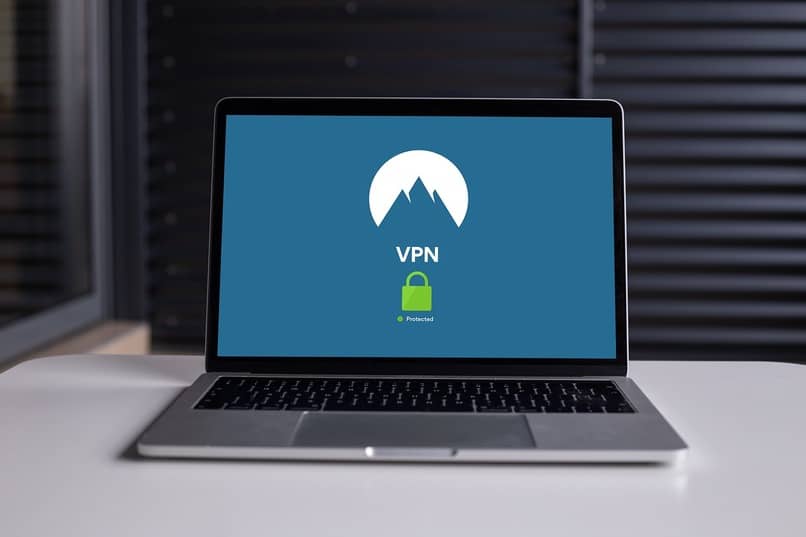
كيف يمكن تكوين VPN من نوع PPTP على جهاز Mac؟
إجراء تكوين VPN من نوع PPTP على جهاز الكمبيوتر الخاص بك هو نفس الإجراء الذي أوضحناه حول خطوات إنشاء الاتصال يدويًا . ما عليك سوى الانتباه إلى نوع الموفر الذي تدخله في الوقت الذي تكون فيه في لإضافة اتصال جديد على الجهاز . لأن هذه ستكون اللحظة الدقيقة لإضافة PPTP .
من هذه النقطة فصاعدًا . يبقى فقط إضافة بيانات مثل اسم الخدمة واسم خادم VPN المراد تشغيله وعنوانه واسم مستخدم VPN. أضف كلمة مرور حساب VPN الخاص بك ضمن إعدادات المصادقة وكل ما عليك فعله هو تحديد اتصال.
كيفية تكوين شبكة VPN من نوع L2TP على جهاز Mac الخاص بك؟
في حالة كونه تكوينًا من نوع L2TP على جهاز Mac ، فستكون الخطوات الأولى التي يجب اتباعها كما هو موضح أعلاه . ولكن بمجرد النقر فوق الزر + لإضافة اتصال جديد. يجب عليك الاختيار من القائمة المنسدلة . نوع VPN L2TP من IPSec . وكل ما تبقى هو إضافة البيانات المتبقية مثل اسم الموفر والنقر فوق إنشاء.

ماذا تفعل إذا كان تكوين VPN على جهاز Mac لا يستجيب بشكل صحيح؟
عندما يظهر خطأ في التكوين ، فمن الممكن أن ينعكس ذلك على الكمبيوتر في الوقت الذي نريد فيه إجراء تصفح خاص باستخدام VPN ، ومع ذلك. فإن الخطأ الوحيد ليس في عملية التكوين لأن المزيد قد تحدث مضاعفات لا علاقة لها بتلك العملية .
هناك أكثر من شيئين يجب النظر إليهما لتحديد مصدر الفشل ، حيث قد يكون اتصال الشبكة ضعيفًا أو في حالة أخرى. لا يعمل خادم VPN بشكل عام وقد تكون هناك مشكلات مباشرة مع خادم VPN برنامج VPN .
لكل مشكلة من هذه المشاكل . يبقى التحقق مما إذا كان هناك اتصال إنترنت صحيح بين الكمبيوتر والخادم ، وكذلك. يجب عليك التحقق من أن نظام VPN الأساسي لا يقدم إخفاقات على المستوى العام وأن برامجه جيدة أمر عمل .. حالة جيدة للاستخدام. يمكننا أيضًا مساعدتك في استكشاف مشكلات Opera VPN وإصلاحها .